注意:以下翻译的准确性尚未经过验证。这是使用 AIP ↗ 从原始英文文本进行的机器翻译。
入门
本指南将教您如何通过Report Builder与Foundry进行身份验证,选择数据集,并开始搭建您的第一个报告。
在Report Builder中添加Foundry作为您的数据源
- 在Report Builder中,点击报告数据窗格中的工具栏。点击新建,然后点击数据源。数据源属性对话框将打开。
- 在名称文本框中,输入任何方便的名称,例如
FoundrySqlServer。点击"在我的报告中使用嵌入的连接"选项。 - 点击"选择连接类型"下拉菜单,选择ODBC,使您的窗口如下所示:
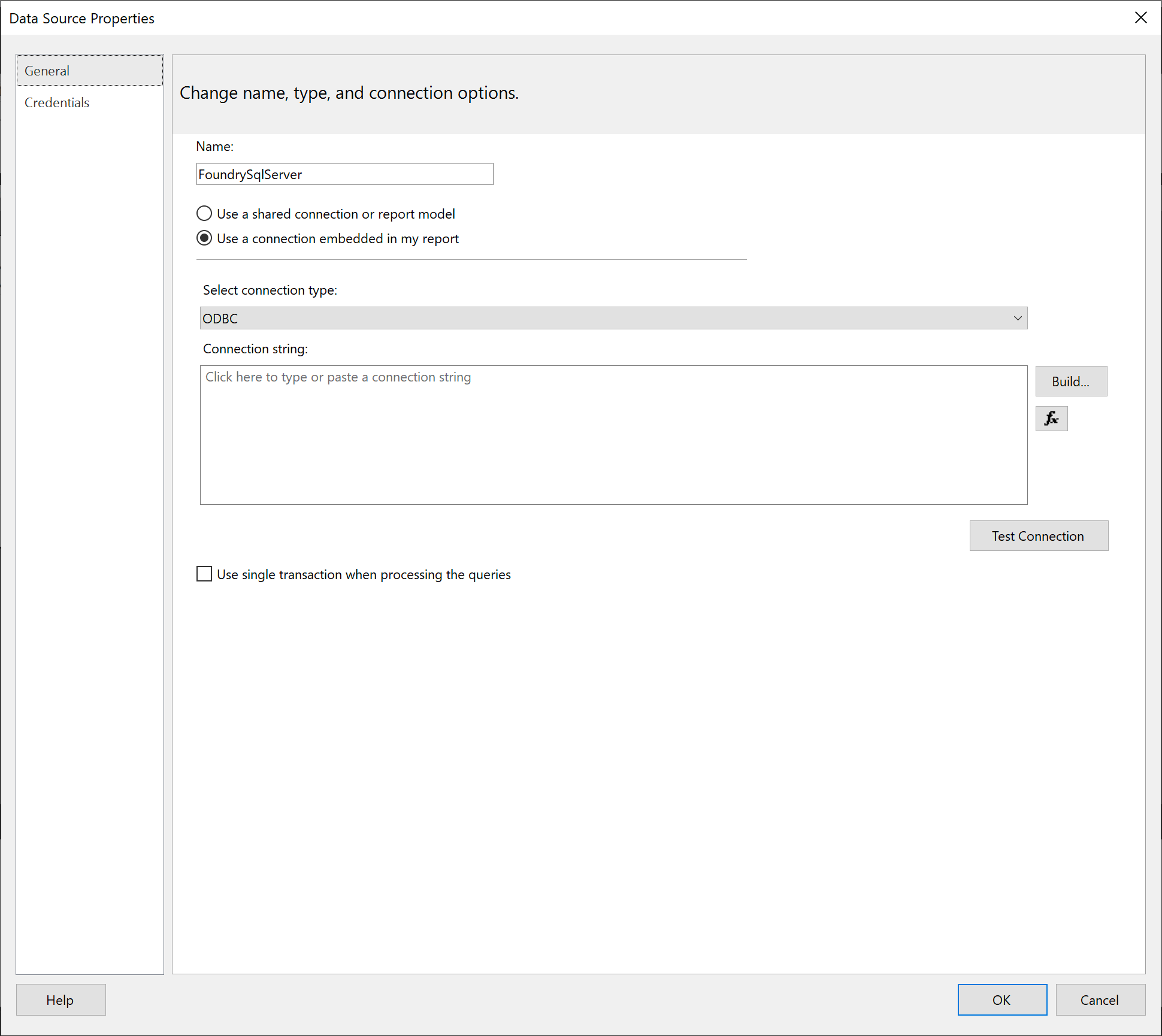
搭建您的连接字符串
您现在需要为您的Foundry连接创建连接字符串,通过将以下基础连接字符串粘贴到Report Builder中的连接字符串文本框中,并按如下所述替换''和'':
- 基础连接字符串:
DSN=FoundrySql;BaseUrl=<URL>;PWD=<Token> - URL: 将您的Foundry连接URL添加为"基础URL"。您的Foundry连接URL是您通常用来访问Foundry的链接。为此,通过登录Foundry,复制URL,并删除
https://前缀以及.com之后的任何内容来替换''。 - 词元: 按照生成词元的说明,在Foundry内部生成一个私人身份验证词元。一旦您拥有了词元,您可以将其粘贴到基础连接字符串中的''部分。
- 您的Foundry数据源现在应该已连接。您现在可以尝试点击"测试连接"按钮。如果此时收到出错,请确保您已完成安装说明。
您的凭据现在应该已保存在Report Builder中,并将在其有效期内继续有效。除非词元有效性过期,否则不会再次提示输入词元。此时,您可以再次按照上述说明生成新词元。
点击"确定"并继续下一步。
连接到Foundry并查询您的数据集
- 使用左侧的报告数据窗格再次点击新建,然后点击添加数据集。
- 系统将提示您输入数据集的名称。点击"在我的报告中使用嵌入的数据集"选项,然后从下拉菜单中选择FoundrySqlServer。
- 若要开始使用特定数据集,请将数据集文件路径或RID复制到查询文本框中。您可以通过导航到所需数据集的"关于"页面,点击"查看更多",并复制"RID"值或"位置"来找到这些值。(请参阅指南:识别Foundry中的数据集RID或文件路径。)
- 构建您的SQL查询并像往常一样继续搭建您的报告。
